WPS Excel把数字转变成万元的方法
时间:2024-01-17 08:44:03作者:极光下载站人气:312
在wps excel表格中处理数据是很常见的,会在表格中进行统计数据、进行财务计算以及销售额等内容的计算,而在计算一些金额数据的时候,如果是上万的数据,想要将其用“万元”单位来表示,那么该如何进行设置呢,一般统计的数据都是直接用数字来表示的,想要将其设置成万元单位的数字,那么就需要对单元格格式进行相应的更改即可,进入到设置单元格格式的窗口中进行操作,下方是关于如何使用WPS Excel把数字变成万元的具体操作方法,如果你需要的情况下可以看看方法教程,希望对大家有所帮助。
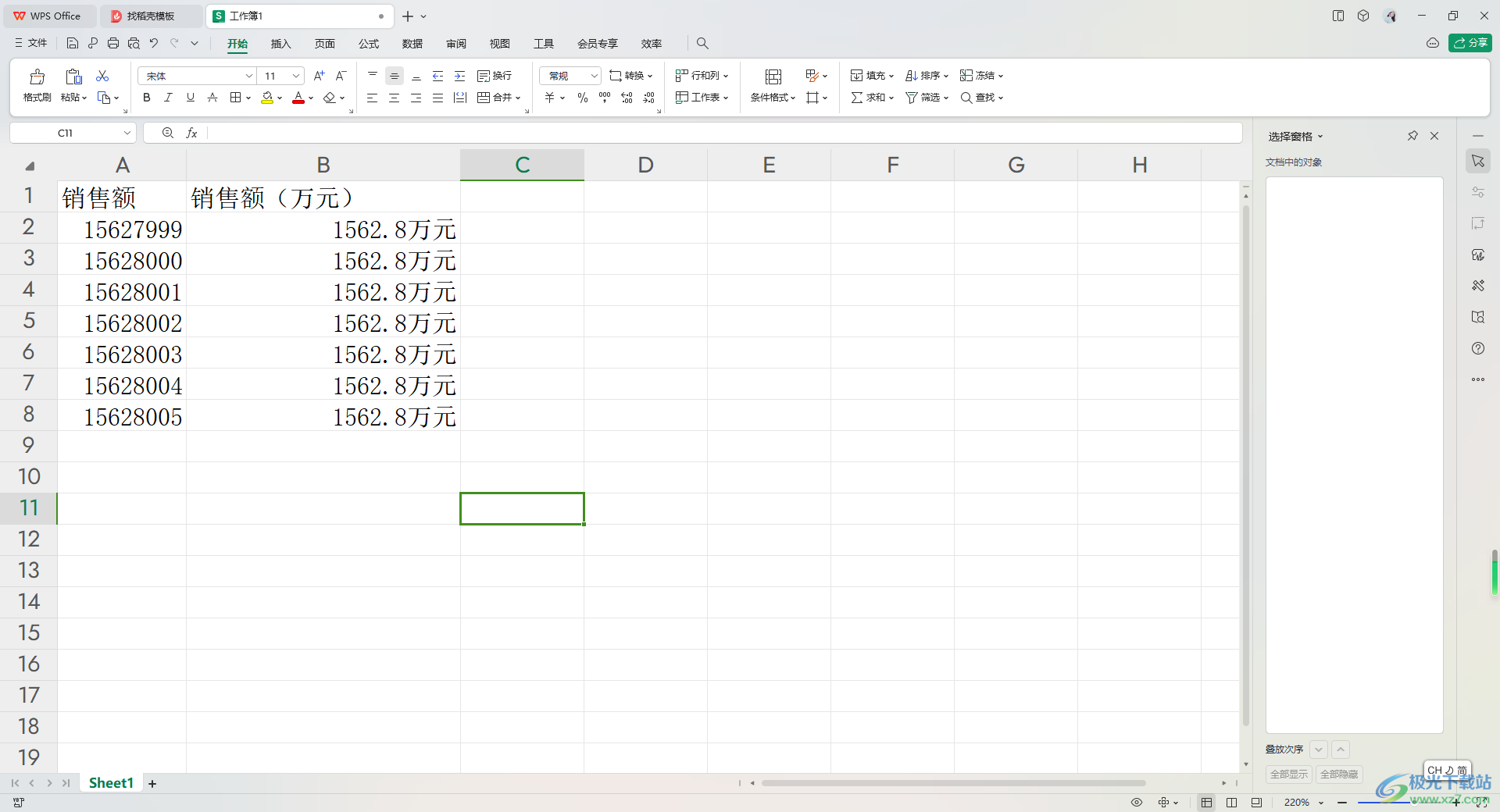
方法步骤
1.将需要进行编辑的数据表格打开,如图所示。
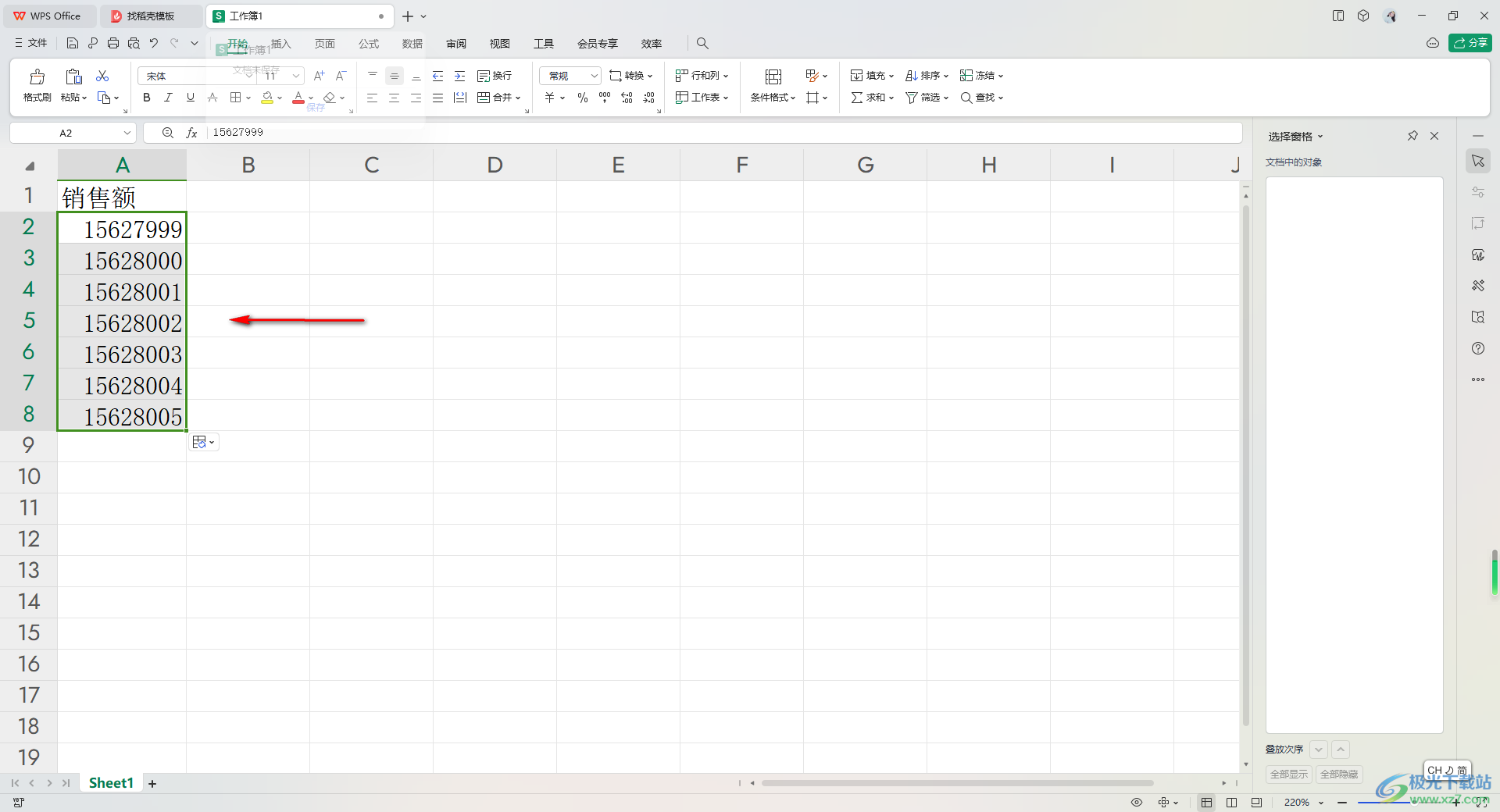
2.你可以将数据的这一列进行复制并且粘贴到旁边的单元格中,这样可以方便一会我们对数据进行结果对比。
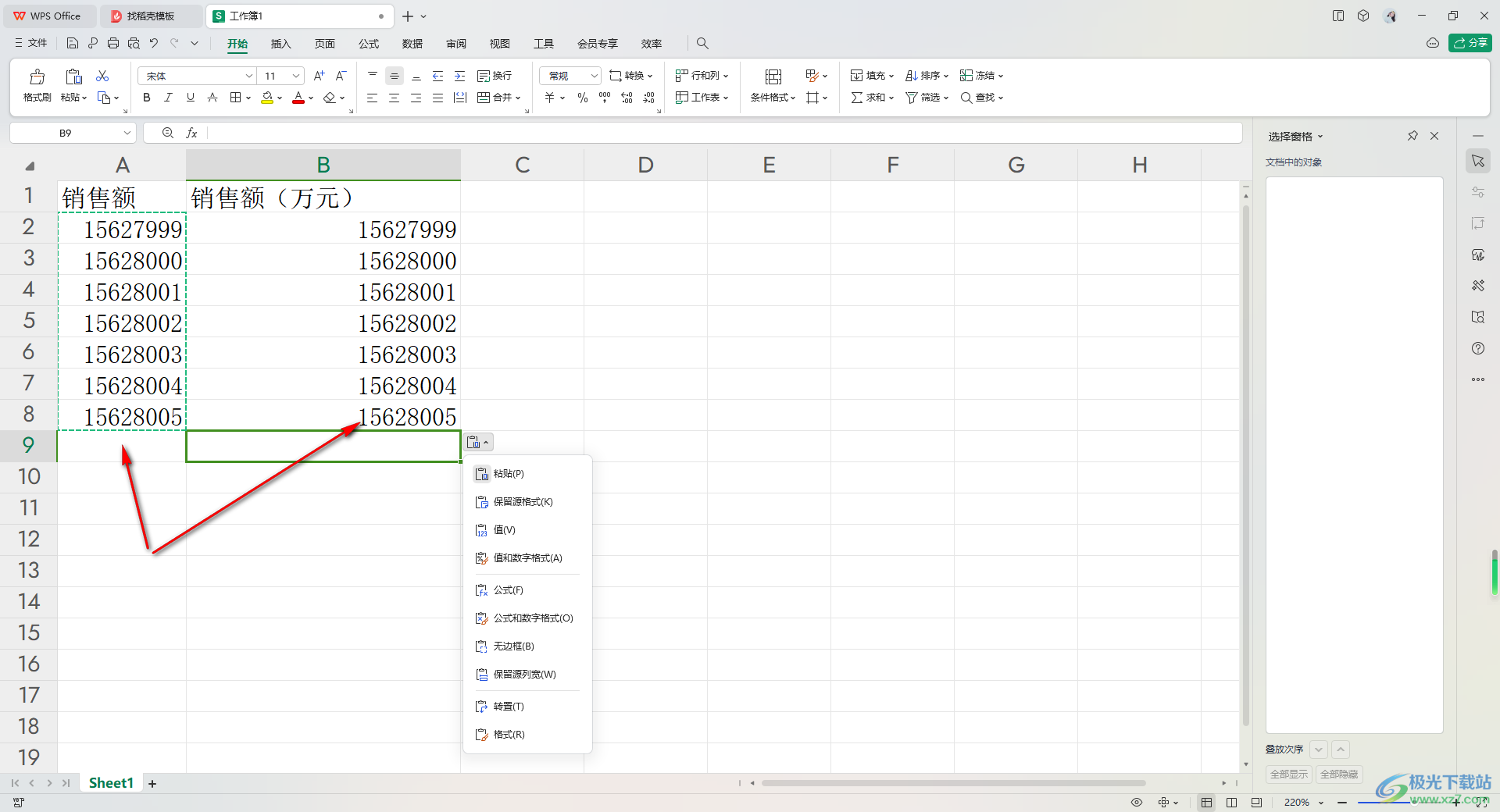
3.将旁边的这一列数据选中,并且进行右键点击,在旁边即可弹出一个菜单选项,直接将其中的【设置单元格格式】选项进行点击一下进入。
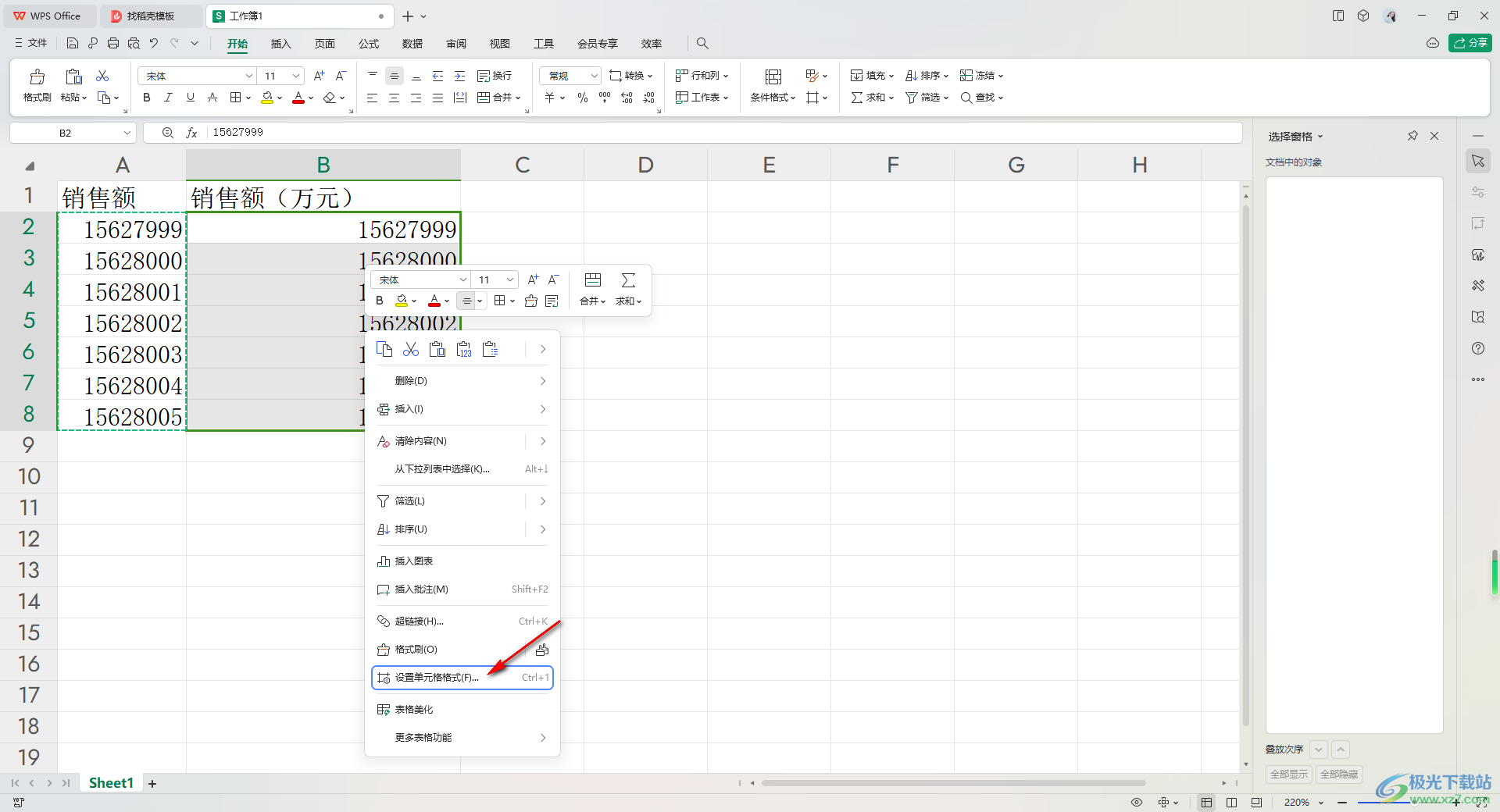
4.随后,我们就可以打开一个单元格格式的设置窗口中,在【数字】选项卡下,点击【自定义】,然后在右侧的框中直接输入【0!.0,"万元"】,并且点击确定按钮。
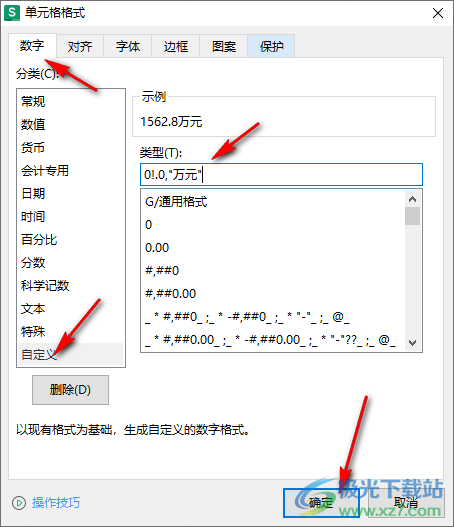
5.这时你可以看到我们的数据已经全部变成了以万元为单位的数字了,如图所示。
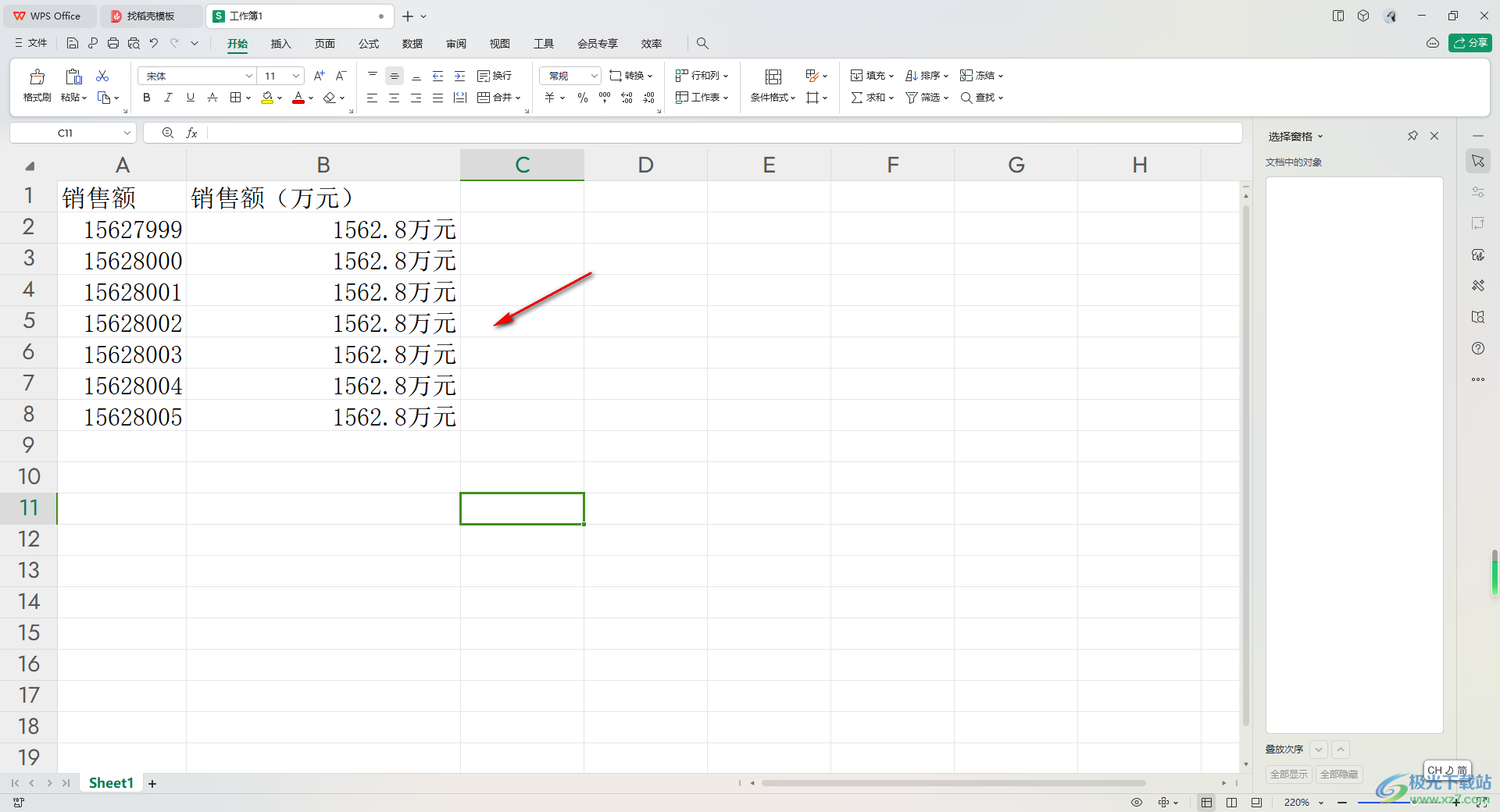
以上就是关于如何使用WPS Excel将数字变成万元的具体操作方法,我们在使用该工具进行数据统计的时候,对数据进行格式转换是很常见的,我们可以将数字进行万元单位的转变,设置的方法十分的简单,感兴趣的话可以操作试试。

大小:240.07 MB版本:v12.1.0.18608环境:WinAll, WinXP, Win7, Win10
- 进入下载
相关推荐
相关下载
热门阅览
- 1百度网盘分享密码暴力破解方法,怎么破解百度网盘加密链接
- 2keyshot6破解安装步骤-keyshot6破解安装教程
- 3apktool手机版使用教程-apktool使用方法
- 4mac版steam怎么设置中文 steam mac版设置中文教程
- 5抖音推荐怎么设置页面?抖音推荐界面重新设置教程
- 6电脑怎么开启VT 如何开启VT的详细教程!
- 7掌上英雄联盟怎么注销账号?掌上英雄联盟怎么退出登录
- 8rar文件怎么打开?如何打开rar格式文件
- 9掌上wegame怎么查别人战绩?掌上wegame怎么看别人英雄联盟战绩
- 10qq邮箱格式怎么写?qq邮箱格式是什么样的以及注册英文邮箱的方法
- 11怎么安装会声会影x7?会声会影x7安装教程
- 12Word文档中轻松实现两行对齐?word文档两行文字怎么对齐?
网友评论